Animace jsou jedním z vynikajících způsobů přenosu vaší zprávy. Ilustrace prostřednictvím animací usnadňují jejich pochopení.
AnimationMaker je jednou z aplikací, která vám umožní vytvářet krásné animované prezentace a videa na vašem zařízení Ubuntu. Tyto animace lze nahrát na YouTube a Vimeo.
AnimationMaker umožňuje exportovat soubory v různých formátech včetně mp4, avi, GIF a HTML atd. Jedná se o bezplatnou alternativu k prémiovým aplikacím, jako jsou Adobe Edge a Adobe Animate.
Instalace AnimationMakeru na Ubuntu 20.10
Nejnovější verze AnimationMakeru je instalační soubor. Dodává se se všemi požadovanými pluginy a soubory, které bylo nutné ve starších verzích povinně stáhnout samostatně. Nyní je proces instalace mnohem pohodlnější a přímočařejší.
Nejprve spusťte terminál a zadejte příkaz ke stažení nastavení AnimationMakeru.
$ sudo wget https: // github.com / Artanidos / AnimationMaker / vydání / stažení / v1.8.4 / AnimationMaker-Linux-1.8.4.1.Založit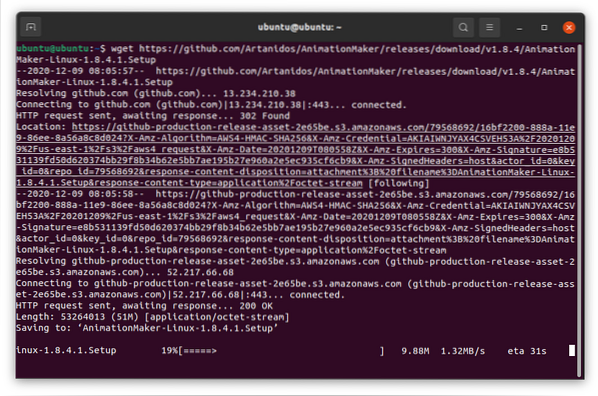
Stáhne se instalační soubor, který lze zobrazit v domovském adresáři.
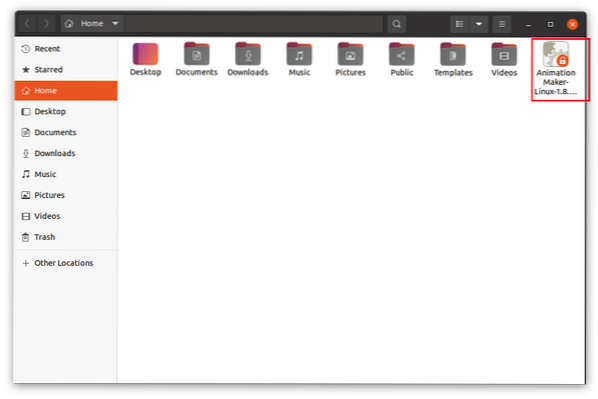
Poklepejte na instalační soubor. Pravděpodobně vám dává následující chybu:
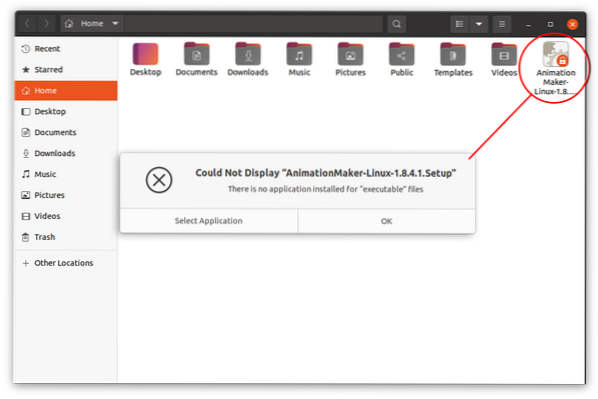
Stáhlo se nastavení „AnimationMaker“, ale soubor zatím nelze spustit.
Lze jej ověřit pomocí příkazu „ls“ v konkrétním adresáři, kde je přítomen instalační soubor.
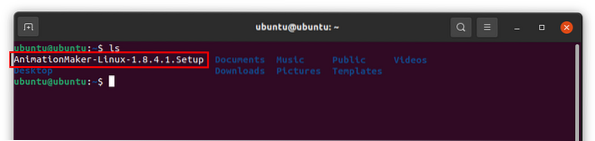
Aby byl soubor funkční, musíme mu přidělit oprávnění. Použijte následující příkaz:
Chcete-li zkontrolovat, zda je soubor spustitelný, použijte příkaz „ls“:
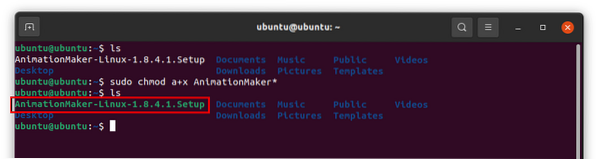
Bílý soubor je nyní zelený, což znamená, že je soubor spustitelný. Poklepejte na instalační soubor a spustí se průvodce instalací. Vyberte instalační složku a stiskněte „Další“, zbytek procesu není komplikovaný, jak ukazuje následující obrázek, po instalaci klikněte na „Dokončit“.
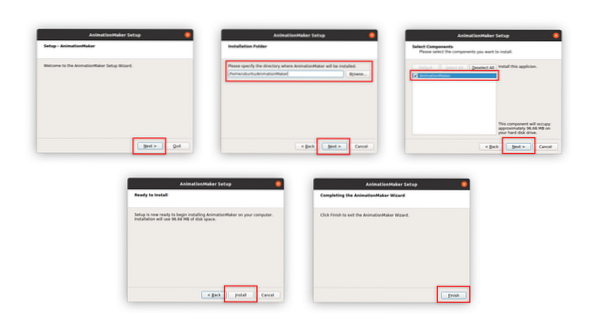
Čas na spuštění aplikace.
Podle oficiální dokumentace (https: // github.com / Artanidos / AnimationMaker / releases), musíte spustit soubor „AppRun“ z nainstalovaného adresáře.
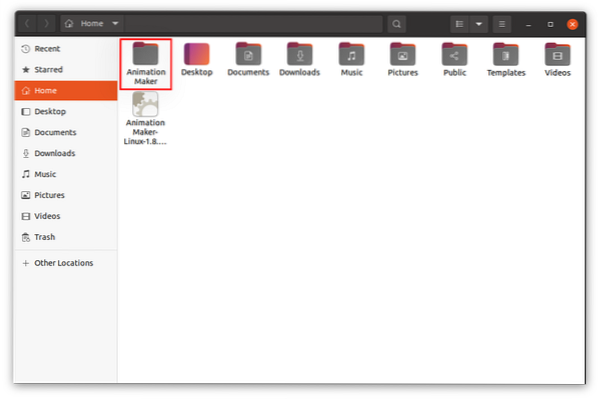
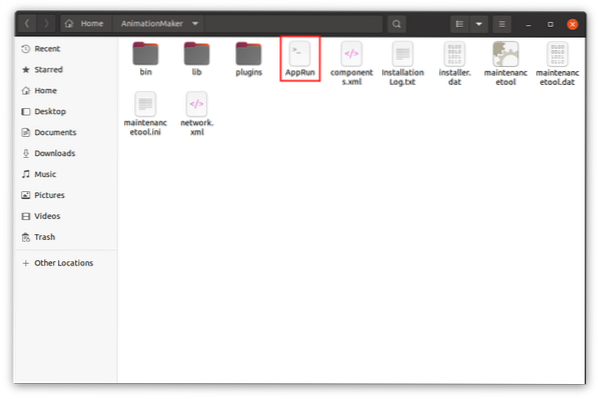
Tento soubor je souborem bash skriptu. Chcete-li spustit tuto aplikaci, otevřít terminál, přejít do adresáře, kde je nainstalován, a potom spustit níže uvedený příkaz:
$ sudo ./ AppRun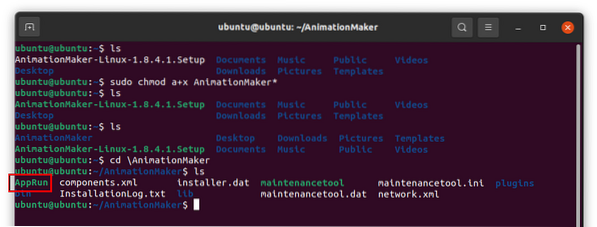
Obrázek výše ukazuje, že „AppRun“ je zelený, což znamená, že soubor je spustitelný.
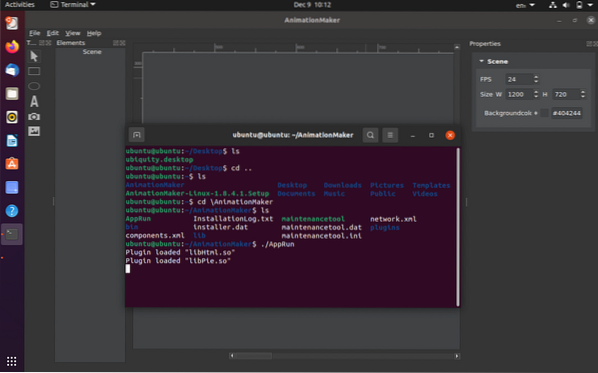
Otevře se okno aplikace, jak je znázorněno na následujícím obrázku:
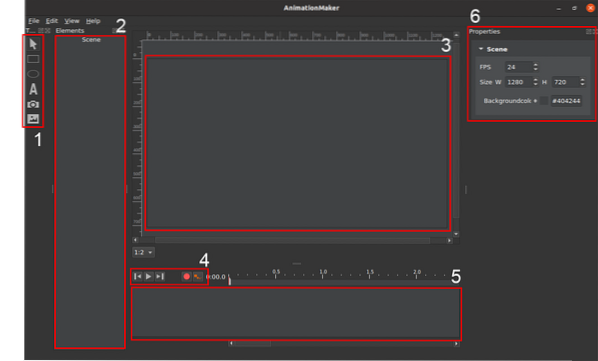
Otevírací okno AnimationMakeru má následující komponenty:
- Panel nástrojů - odtud lze přidávat různé položky, jako jsou tvary, text, obrázky a videa.
- Prvky - Z tohoto okna lze přistupovat k položkám kompozice, které se používají v projektu.
- Plátno / rám
- Tlačítka náhledu
- Časová osa
- Vlastnosti - Zde lze upravit vlastnosti scény
Závěr
AnimationMaker je docela užitečná a snadno naučitelná aplikace i pro začátečníky. Pokud chcete kopat do animací na Ubuntu, pak by tento bezplatný nástroj byl docela užitečný.
 Phenquestions
Phenquestions


